sc0oby別売上ダッシュボード
作成者:link:[sc0oby]
ダッシュボードについて:
このダッシュボードには、地域別、製品別、顧客別、月別の売上分析が表示されます。
5つの動的チャートと5つの動的テーブルがあります。チームごとにコンバージョン率を追跡でき、販売プロセスの長所と短所を特定できます。このダッシュボードの主な焦点は、販売の信頼性と管理の可視性を示すことです。
販売データを視覚化して市場動向と販売実績を理解する方法はいくつかあります。 10月に、Excelforumteam *は、サンプルデータを使用してデータを視覚化するように求められるダッシュボード競合を開始しました。チャレンジはコミュニティの周りに大きなスリルを生み出し、118の信じられないほどのエントリーを獲得しました。
この記事では、このダッシュボードを作成する方法の手順を示します。
[.underline]#Sc0obylooksによって作成されたダッシュボードがどのように作成されたかを見てみましょう:#
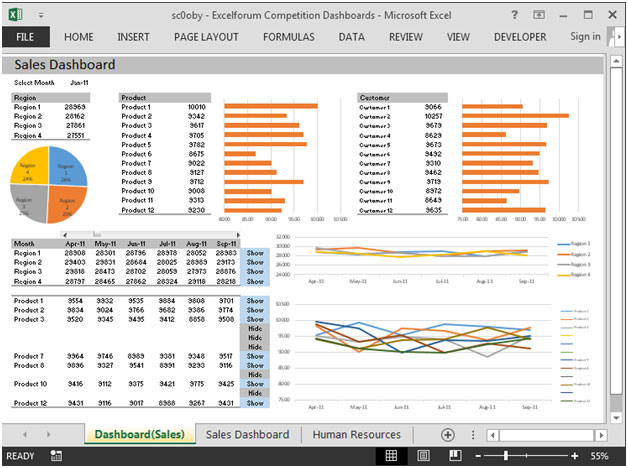
このダッシュボードを7つの情報セクションに分割しました。それぞれを個別に見てみましょう。
[.underline]#Section1:#このセクションには、ドロップダウンリストから選択した後に自動的に更新される動的なグラフと表を表示するために使用できる月のドロップダウンリストが含まれています。
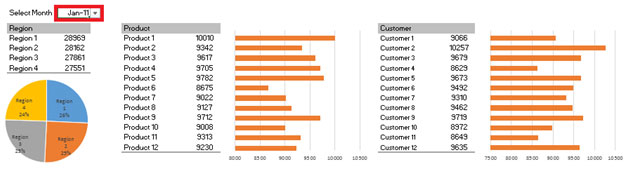
ドロップダウンの選択を変更して、選択に従って動的に更新されるグラフと表を表示できます。
[.underline]#Section2:#次の図は、ドロップダウンリストでの選択に基づいた結果を示している表とグラフを通じて地域ごとの詳細を示しています。
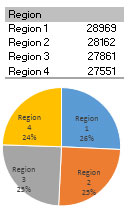
[.underline]#Section3:#次の図は、ドロップダウンリストでの選択に基づいた結果を示している表とチャートを通じて製品ごとの詳細を示しています。
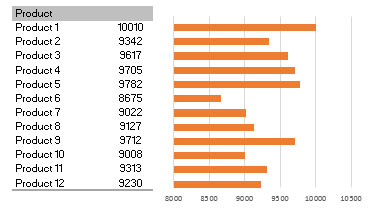
[.underline]#Section4:#次の図は、ドロップダウンリストでの選択に基づいた結果を示している表とグラフを通じて顧客ごとの詳細を示しています。
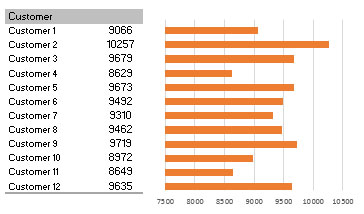
[.underline]#Section5:#次の図には、以下の表とグラフにリンクされているスクロールバーが含まれています。現在、表とグラフには、ある時点で6か月のデータを表示できます。スクロールバーを使用して、他の月のデータを表示できます。
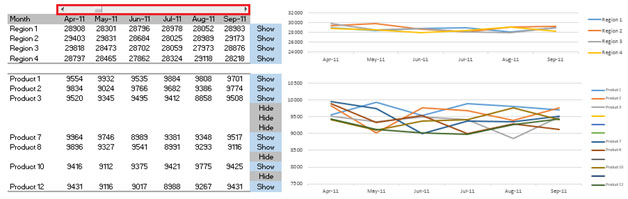
下の写真には表とチャートが含まれています。どちらもスクロールバーによって動的に制御されます。このセクションでは、地域ごとの売上高を示します。
[.underline]#Section6:#

表とグラフの間にドロップダウンがあり、選択した領域を表示または非表示にするオプションを自由に使用できます。

[.underline]#Section7:#次の図には、表とグラフが含まれています。どちらもスクロールバーによって動的に制御されます。このセクションでは、製品ごとの売上を示します。
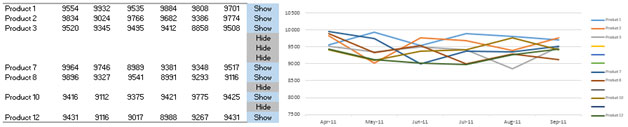
表とグラフの間にドロップダウンがあり、選択した製品を表示または非表示にできるように自由を提供できます。
このダッシュボードを使用すると、販売業界を明確に把握でき、さまざまな観点から情報を入手できます。